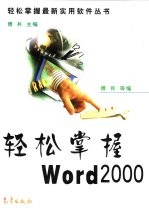
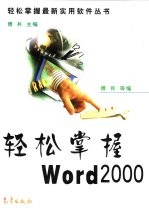
轻松掌握Word 2000PDF电子书下载
- 电子书积分:10 积分如何计算积分?
- 作 者:傅兵等编著
- 出 版 社:北京:气象出版社
- 出版年份:2000
- ISBN:750292857X
- 页数:231 页
第一章 Word 2000预备知识 1
1.1 Word 2000的新特点 1
1.2 Word 2000的启动和退出 5
1.2.1 Word 2000的启动 5
1.2.2 Word 2000的退出 7
1.3 Word 2000的窗口 7
1.3.1 标题栏 7
1.3.4 文档编辑区 8
1.3.3 工具栏 8
1.3.2 菜单栏 8
1.3.5 状态栏 9
1.4 Word 2000的视图方式 10
1.4.1 普通视图 10
1.4.2 Web 版式视图 10
1.4.3 页面视图 12
1.4.4 大纲视图 12
1.4.5 文档结构图 12
1.4.7 显示比例 13
1.4.6 全屏显示 13
1.5 Office 2000的安装 14
第二章 Word 2000的基本功能 16
2.1 新建文档 16
2.1.1 使用“文件”菜单来新建文档 16
2.1.2 用“常用”工具栏上的“新建”按钮建立新文档 16
2.1.3 用模板建立新文档 17
2.1.4 用向导建立新文档 17
2.2 打开文档 18
2.2.1 用“文件”菜单来打开文档 18
2.2.2 用工具栏中的“打开”按钮打开文档 19
2.3 输入文本 19
2.3.1 插入点位置的选定 19
2.3.2 中文输入法的选择 19
2.3.3 输入时的自动改正错误 21
2.4 保存文档 21
2.4.2 保存已有文档 22
2.4.3 保存文档的副本 22
2.4.1 保存新建文档 22
2.4.4 同时保存所有打开的文档 24
2.4.5 设置保存选项 24
2.5 基本编辑方式 24
2.5.1 光标的移动 24
2.5.2 文档的插入、删除和改写 24
2.5.3 撤消与恢复操作 25
2.5.4 文档的选定 26
2.5.5 对选定文档的操作 27
2.5.6 查找与替换 28
2.5.7 剪切板 30
2.6 自动改正错误 31
2.6.1 建立自动更正词条 31
2.6.2 如何使用自动更正词条 32
2.6.3 删除自动更正词条 32
2.7 插入时间和日期 32
2.8 插入符号 33
2.8.1 插入符号命令 33
2.9.2 在“打开”对话框窗口中的几个操作 35
2.9.1 打开一份 WPS 文档 35
2.8.2 插入特殊符号命令 35
2.9 实用实例 35
2.9.3 设定自己的文档保存的默认位置 37
2.9.4 文档的快速定位 38
第三章 基本排版功能 40
3.1 字符的排版格式 40
3.1.1 设置字体 40
3.1.2 设置字号 41
3.1.3 设置字形 42
3.1.4 首字下沉和悬挂 43
3.2 制表位的设置 44
3.2.1 设置制表位 44
3.2.2 设置制表位举例 45
3.3 段落的排版格式 46
3.3.1 设置段落缩进 46
3.3.2 设置段落的对齐方式 49
3.3.5 设置段落的换行和分页 50
3.3.4 设置段间距 50
3.3.3 设置行间距 50
3.3.6 设置段落的中文版式 52
3.4 段落的项目编号和列表 53
3.4.1 段落的编号 53
3.4.2 段落的项目列表 55
3.5 文档的边框和底纹 57
3.5.1 为文本添加边框 57
3.5.2 为文本添加底纹 58
3.6 实用实例 59
3.6.1 制作公式 60
3.6.2 中文的竖排 60
3.6.3 设置页面边框 61
第四章 图文排版功能 63
4.1 插入剪贴画 63
4.1.1 从剪辑库中插入图片 63
4.1.2 编辑图片 65
4.3.1 用“文字环绕”按钮设置 66
4.3 设置图片的文字环绕 66
4.2 插入图形文件 66
4.3.2 用“设置图片格式”对话框设置 68
4.4 设置图片边框 68
4.5 自己绘制图形 69
4.5.1 “绘图”工具栏 69
4.5.2 自己绘制一幅图形 70
4.6 艺术字体 71
4.6.1 “插入艺术字”功能 71
4.6.2 “艺术字”工具栏 73
4.7 实用实例 74
4.7.1 给剪辑库中添加新的图片类别及图片 74
4.7.2 给文档添加背景 76
4.7.3 插入图表 77
4.7.4 设置三维视图格式 80
第五章 表格处理 81
5.1 创建表格 81
5.1.1 用“常用”工具栏的“插入表格”按钮创建表格 81
5.1.3 表格和文本的互换 82
5.1.2 用“表格”菜单中的“插入表格”命令创建表格 82
5.2 创建不规则表格 84
5.3 编辑表格 85
5.3.1 光标的移动 85
5.3.2 选定表格 85
5.3.3 调整表格的尺寸 86
5.3.4 在表格中插入行或列 89
5.3.5 删除行、列或单元格 89
5.3.7 拆分表格 90
5.3.6 合并与拆分单元格 90
5.3.8 表格自动套用格式 92
5.3.9 表格中文本的对齐方式 93
5.3.10 设置表格的边框 94
5.3.11 设置表格的底纹 96
5.3.12 设置斜线表头 97
5.3.13 设置单元格中文字的方向 98
5.4 设置表格的位置 98
5.4.1 表格的移动 98
5.4.2 表格的文字环绕 99
5.5 插入图形和嵌套表格 100
5.5.1 在表格中插入图形 100
5.5.2 嵌套表格 101
5.6 表格中的排序和计算 102
5.6.1 表格中的排序 102
5.6.2 表格中的计算 103
5.7 由表格创建图表 104
5.8.2 创建员工履历表 106
5.8.1 平均分配表格的行和列 106
5.8 实用实例 106
第六章 页面设置和打印 109
6.1 页面设置 109
6.1.1 设置页边距 109
6.1.2 设置纸型 110
6.1.3 设置纸张来源 111
6.1.4 设置版式 111
6.1.5 设置文档网络 114
6.2 设置页眉和页脚 116
6.2.1 “页眉和页脚”工具栏 116
6.1.6 设置默认的页面设置 116
6.2.2 新建页眉和页脚 117
6.2.3 编辑页眉和页脚 118
6.3 显示或隐藏文档的格式标记 119
6.4 设置页码 120
6.4.1 添加页码 120
6.5.1 “打印预览”工具栏 121
6.5.2 打印预览的几个基本操作 121
6.5 打印预览 121
6.4.2 删除页码 121
6.6 打印 123
6.6.1 设置打印机 123
6.6.2 打印设置 126
6.7 实用实例 128
6.7.1 添加打印机 128
6.7.2 取消打印 130
6.7.3 打印文档的属性信息 130
6.7.4 不打开文档而打印多份文档 131
7.1.1 字符样式和段落样式 133
第七章 样式、模板和向导 133
7.1 什么是样式 133
7.1.2 查看文档的样式 135
7.2 创建和使用样式 135
7.2.1 创建和使用字符样式 135
7.2.2 创建和使用段落样式 138
7.2.3 创建样式的快捷键 138
7.3 修改和删除样式 140
7.3.1 修改样式 140
7.4 什么是模板 141
7.3.2 删除样式 141
7.5 创建模板 142
7.6 修改和删除模板 144
7.6.1 修改模板 144
7.6.2 删除模板 144
7.7 向导 145
7.8 实用实例 149
7.8.1 用“管理器”对话框管理样式 149
7.8.3 向导 150
7.8.2 制作传真模板 150
第八章 的高级排版功能 155
8.1 自动生成索引和目录 155
8.1.1 标记索引 155
8.1.2 生成索引 156
8.1.3 生成目录 157
8.1.4 更新目录 158
8.2 分栏 159
8.2.1 建立分栏 159
8.2.2 建立不等宽分栏 160
8.2.3 排版分栏 160
8.3 脚注和尾注 162
8.3.1 设置脚注和尾注 163
8.3.2 查看或修改脚注和尾注 164
8.3.3 删除脚注或尾注 166
8.4 题注 166
8.4.1 创建题注 166
8.5 自动编写摘要 167
8.4.2 交叉引用 167
8.6 域 168
8.7 宏 171
8.7.1 录制宏 171
8.7.2 运行宏 173
8.7.3 编辑宏 173
8.7.4 复制、删除和重命名宏 173
8.8.1 插入批注 175
8.8.2 声音批注 175
8.8 批注 175
8.8.3 编辑和删除批注 176
8.8.4 查看批注 176
8.9 实用实例 176
8.9.1 脚注与尾注转换 177
8.9.2 录制自动调整图片宏 177
8.9.3 录制自动调整表格格式宏 179
8.9.4 检测宏病毒 180
9.1.2 Internet 提供的功能 181
9.1.1 Internet 的发展 181
9.1 Internet 简介 181
第九章 Internet 功能 181
9.1.3 Internet 在我国的发展情况 182
9.1.4 上网的方式 182
9.2 浏览 Internet 183
9.2.1 Web 工具栏 183
9.2.2 打开和设置开始页 183
9.2.3 打开和设置搜索页 184
9.2.4 保存页面至收藏夹 184
9.2.5 Internet Explorer 简介 185
9.3 创建 Web 页 188
9.3.1 用模板创建 Web 页 188
9.3.2 将 Word 文档转存为 Web 页 190
9.4 Web 工具箱 190
9.4.1 在 Web 页中添加影片 190
9.4.2 在 Web 页中添加背景声音 191
9.4.3 在 Web 页中添加滚动文字 191
9.5 浏览器的兼容性 192
9.6.1 作为副本发送 193
9.6 发送电子邮件 193
9.6.2 作为附件发送 194
9.7 网上会议 194
9.7.1 安排会议 194
9.7.2 现在开会 196
9.8 实用实例 197
第十章 Word 2000的其他功能 201
10.1 邮件合并 201
10.1.1 创建主文档 201
10.1.2 创建数据源 202
10.1.3 插入合并域 204
10.1.4 合并数据 206
10.2 拼写和语法检查 206
10.2.1 自动检查拼写错误 207
10.2.2 自动检查语法错误 208
10.2.3 断字设置 208
10.2.4 汉英/英汉双向翻译 209
10.3.1 打开最近所用的文档 210
10.3 打开文档 210
10.2.6 中文简繁体字的转换 210
10.2.5 同义词 210
10.3.2 以只读方式或副本方式打开文档 211
10.3.3 打开非 Word 文档 212
10.3.4 按多种搜索条件打开文档 213
10.4 给文档加密码 213
10.4.1 全文档加密 213
10.4.2 部分文档内容加密 214
10.5 中文版式 214
10.5.1 拼音指南 214
10.5.2 带圈字符 215
10.5.3 纵横混排 216
10.5.4 合并字符 217
10.5.5 双行和一 217
10.6 信封和标签 218
10.6.1 制作信封 218
10.6.2 制作标签 220
10.7.1 文档的常规属性 221
10.7 文档属性 221
10.7.2 文档的摘要信息 222
10.7.3 文档的统计信息 223
10.7.4 文档的内容信息 223
10.7.5 文档的自定义信息 224
10.8 字数统计 224
10.9.1 调整工具栏 225
10.9.2 自定义快捷菜单 225
10.9 自定义 225
10.9.3 创建工具栏 226
10.9.4 设置自定义选项 227
10.10 窗口操作 227
10.10.1 新建窗口 227
10.10.2 全部重排 228
10.10.3 拆分 228
10.11 实用实例 229
10.11.1 用“其他格式”工具栏制作特殊的文字效果 229
10.11.2 新建菜单 231
- 《新完全掌握日语能力考试自学手册 N2 词汇》(日)氏原庸子,佐伯玲子 2019
- 《小学语文综合知识全掌握 二年级》徐丰总主编;顾文艳,沈珣编写 2013
- 《英语尽在掌握》(韩)闵丙哲著 2019
- 《轻松掌握BBC micro:bit》(英)迈克·图利著;王学昭,刘端阳等译 2019
- 《超级AI时代的人类命运 34个你必须掌握的未来生存法则》(日)落合阳一著 2019
- 《1000项汽车电工必会技能完全掌握》(中国)周晓飞 2019
- 《新完全掌握日本语 中级 下》(日)平井悦子,三轮幸子 2017
- 《数学速览 分分钟掌握的200个数学知识 全新修订版》胡玉婷责任编辑;方弦译;(英国)Paul Glendinning 2019
- 《中学生必须掌握的100个沟通技巧》黄素玲编著 2013
- 《金属切削控制与刀具》王大中,吴淑晶编著 2013
- 《市政工程基础》杨岚编著 2009
- 《家畜百宝 猪、牛、羊、鸡的综合利用》山西省商业厅组织技术处编著 1959
- 《《道德经》200句》崇贤书院编著 2018
- 《高级英语阅读与听说教程》刘秀梅编著 2019
- 《计算机网络与通信基础》谢雨飞,田启川编著 2019
- 《看图自学吉他弹唱教程》陈飞编著 2019
- 《法语词汇认知联想记忆法》刘莲编著 2020
- 《培智学校义务教育实验教科书教师教学用书 生活适应 二年级 上》人民教育出版社,课程教材研究所,特殊教育课程教材研究中心编著 2019
- 《国家社科基金项目申报规范 技巧与案例 第3版 2020》文传浩,夏宇编著 2019
- 《流体力学》张扬军,彭杰,诸葛伟林编著 2019
- 《指向核心素养 北京十一学校名师教学设计 英语 七年级 上 配人教版》周志英总主编 2019
- 《北京生态环境保护》《北京环境保护丛书》编委会编著 2018
- 《指向核心素养 北京十一学校名师教学设计 英语 九年级 上 配人教版》周志英总主编 2019
- 《高等院校旅游专业系列教材 旅游企业岗位培训系列教材 新编北京导游英语》杨昆,鄢莉,谭明华 2019
- 《中国十大出版家》王震,贺越明著 1991
- 《近代民营出版机构的英语函授教育 以“商务、中华、开明”函授学校为个案 1915年-1946年版》丁伟 2017
- 《指向核心素养 北京十一学校名师教学设计 数学 九年级 上 配人教版》周志英总主编 2019
- 《西单大杂院-北京老舍文学院首届中青年作家高研班学员小说作品集》北京老舍文学院编 2019
- 《指向核心素养 北京十一学校名师教学设计 数学 七年级 上 配人教版》周志英总主编 2019
- 《国之重器出版工程 云化虚拟现实技术与应用》熊华平 2019
